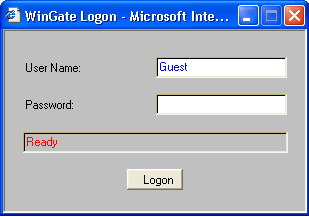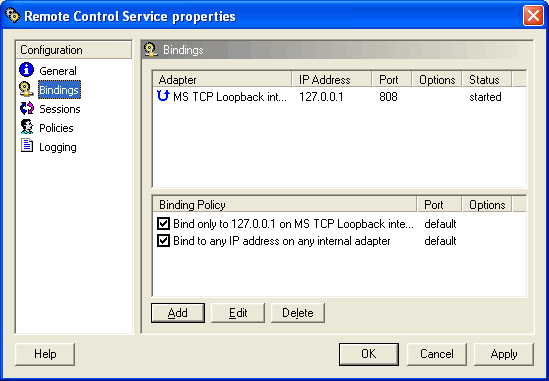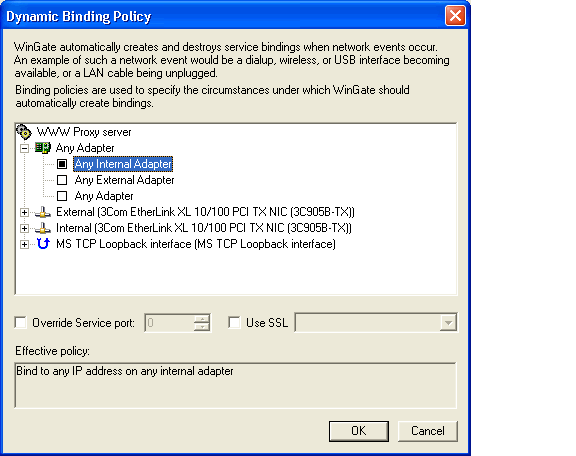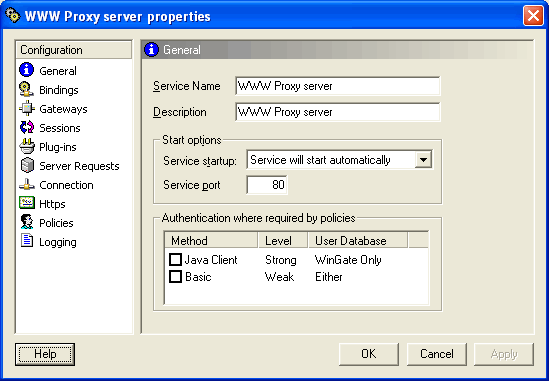Méthodes d'authentification : connexion Java
L'applet de connexion Java est un outil multifonctionnel permettant l'authentification des utilisateurs.
Pour que l'applet soit chargée par le navigateur, vous devez :
- Configurer le navigateur pour qu'il se connecte à Internet avec le proxy WinGate.
- Configurer le service proxy web pour qu'il utilise l'authentification Java (en cochant Client Java, dans l'icône Général des propriétés du service web).
- Cocher l'option L'utilisateur doit être authentifié (User must be authenticated) (dans les propriétés d'un système ou service, icône Politique)
Utilisation de l'applet de connexion Java pour authentifier les utilisateurs du service proxy web (WWW Proxy) de WinGate :
- Configuration du Service d'administration à distance (Remote Control Service) :
- Ouvrez GateKeeper.
- Dans l'onglet Système, double-cliquez sur Service d'administration à distance (Remote Control Service).
- Cliquez sur Liaisons (Bindings), puis si aucune interface interne ne figure dans la fenêtre, cliquez sur Ajouter (Add).
Dans la fenêtre qui s'ouvre ensuite, sélectionnez une interface interne ou cochez l'option Tous les adaptateurs internes (Any Internal adapter).
- Cliquez sur OK. L'interface figure à présent dans les liaisons.
- Cliquez à nouveau sur OK.
- Configuration de la politique pour l'authentification :
- Double-cliquez sur le Service proxy web (WWW proxy service) dans l'onglet Services de GateKeeper.
- Dans la fenêtre Général, cochez l'option Client Java (Java Client) pour la partie Méthode d'authentification (si nécessaire) (Authentication where required by policies).
Cliquez ensuite sur Politique (Policies).
- Dans le menu déroulant, sélectionnez L'utilisateur peut accéder au service (User can access this service) puis cliquez sur Ajouter (Add).
Dans la fenêtre qui s'ouvre ensuite, cliquez sur l'onglet Utilisateur (Recipient).
- Choisissez l'utilisateur ou groupe auquel s'applique la politique (par défaut : Tous (Everyone)).
- Sélectionnez l'option l'utilisateur doit être authentifié (user must be authenticated).
- Configurez les options de votre choix.
- Cliquez sur OK.
- Dans le menu déroulant Droits par défaut (Politique système) (Default rights (System policies)) sélectionnez ignorés (are ignored).
- Cliquez sur OK.
(Veuillez noter que cette option n'est pas disponible si vous utilisez la base de données du système d'exploitation ou une base distante, car l'applet Java n'est pas compatible avec l'authentification NTLM.)
Même s'il est nécessaire d'utiliser un navigateur pour charger l'applet, cette méthode d'authentification fonctionne également avec les autres services (par exemple : FTP).
Si WGIC n'est pas actif, les utilisateurs peuvent s'authentifier en ouvrant leur navigateur et en se connectant dans l'applet Java, pour ensuite utiliser leur client FTP.
Remarques :
-
Le Service d'administration à distance (Remote control service) doit être lié à l'interface locale LAN (adaptateur interne) pour que l'authentification Java fonctionne.
- L'applet Java ne s'affiche que lorsque le niveau d'authentification d'un utilisateur est insuffisant pour effectuer une requête. Par exemple, si vous cochez l'option du service proxy web L'utilisateur peut être présumé (User may be assumed), elle ne s'affichera que pour les utilisateurs non présumés.
- Le service proxy SOCKS peut également desservir le client.
- La connexion Java ne fonctionne pas si WinGate utilise l'authentification NT (elle n'est pas disponible dans les options du proxy web).